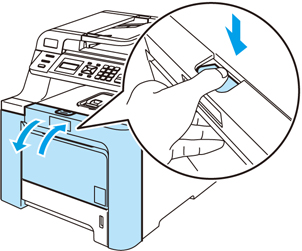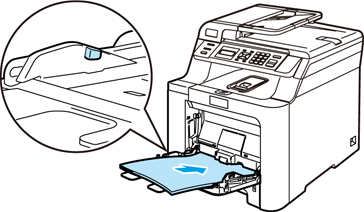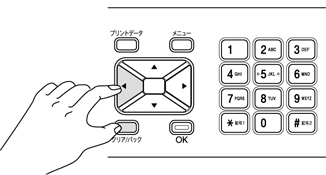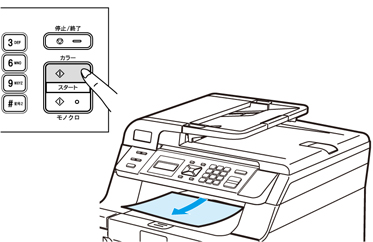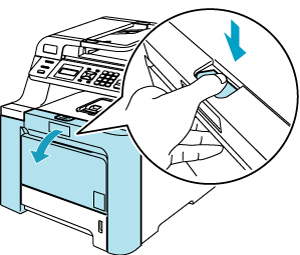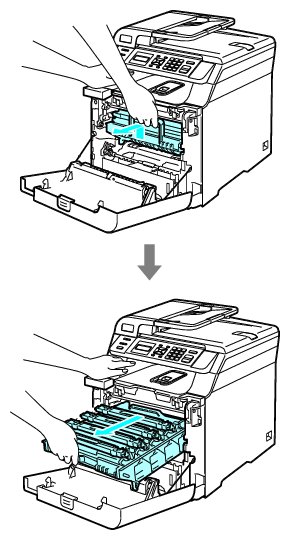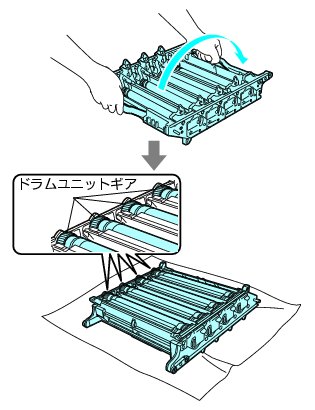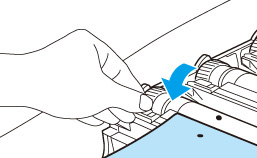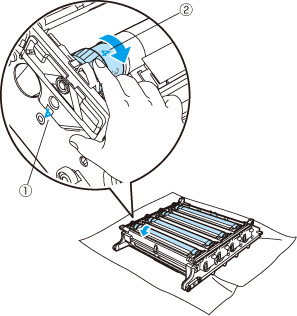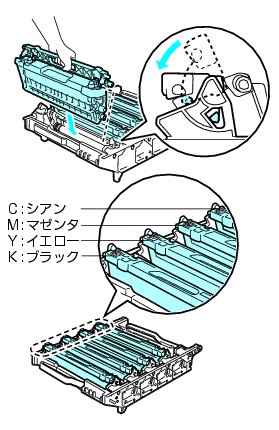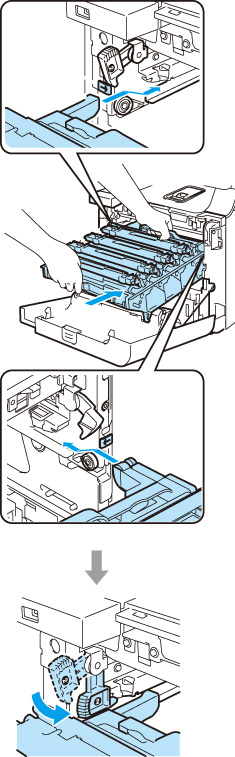ドラムユニットの清掃
ドラムユニットの清掃
印刷した用紙に細かい白や色の点が付く場合は、以下の方法で本製品を清掃してください。
1. フロントカバーリリースボタンを押してフロントカバーをいったん開け、再び閉じる
2. 多目的トレイ(MP トレイ)を開け、用紙ストッパーを引き出す
3. 多目的トレイ(MP トレイ)に用紙を挿入する
4. 
を押しながら

を押す
液晶ディスプレイに「DRUM CLEANING」と表示されたら、手を離す
5. ![スタート[カラー]](images/start_4cdrc.jpg)
を押す
用紙が給紙され、ドラ
ムユニットの清掃が始まります。
6. 液晶ディスプレイに「DRUM CLEANING / COMPLETED」と表示されたら、

を押す
清掃が終了すると上記メッセージが表示されます。
7. 手順3~6を2回以上繰り返す


規則的な汚れがつく場合
印刷したページに約7.5cm間隔で規則的な汚れが見つかったときは、ドラムユニットの清掃が必要です。汚れの色と同じ色の感光ドラムを清掃してください。
1. フロントカバーリリースボタンを押してフロントカバーを開く
2. ドラムユニットの緑色のハンドルを持ち、上に持ち上げてから手前に引き出す
3. ロックレバーを矢印の方向に上げ、ドラムユニットを本製品から取り出す
ドラムユニットを新聞紙など汚れてもよい紙の上に置きます。
4. トナーカートリッジのハンドルを持ち、矢印の方向に引いて取り外す
すべてのトナーカートリッジを取り外してください。
5. ドラムユニットの緑色のレバーを持ち、感光ドラムが見えるように裏返して机の上に置く
このとき、向かって左側にドラムユニットギアがくるように置きます。
机が汚れないように、机の上に新聞紙などの紙をしいてから置いてください。
6. 印刷したページの汚れの色を確認する
7. 6で確認した色の感光ドラムの前に、印刷したページを置く
印刷面を上にして、ページ上部が感光ドラム側になるように置きます。
8. ドラムユニットギアを手前に回しながら、感光ドラムの汚れの場所を確定する
印刷したページの汚れの位置を、感光ドラムに照らし合わせて、感光ドラムの汚れの場所を確定します。
9. 8で確定した感光ドラムの汚れを、綿棒でふきとる
10. ドラムユニットギアを手前に回し、正しい位置に戻す
ドラムユニットの数字(①)と同じ数字が上にくるように(②)、ドラムユニットギアを手前に回してください。 ドラムユニットの数字は、色によって異なります。
11. ドラムユニットを裏返す
12. トナーカートリッジをセットする
トナーカートリッジはドラムユニットの色表示に合わせて正しい位置にセットしてください。
13. ロックレバーが上がっていることを確認する
14. ドラムユニットの先端の部分のみを図のように入れ、ロックレバーを下げる
ドラムユニットを奥へ押し込む前にロックレバーを下げます。
15. ドラムユニットを奥へ押し込む
16. フロントカバーを閉じる